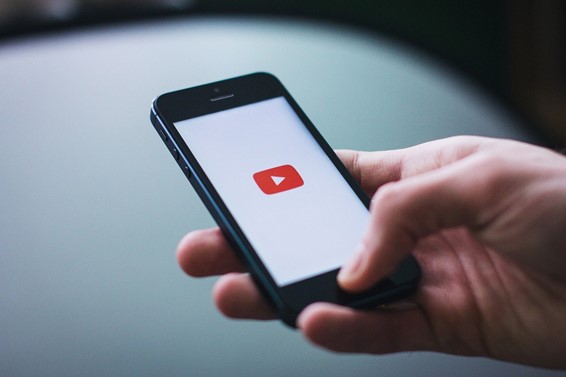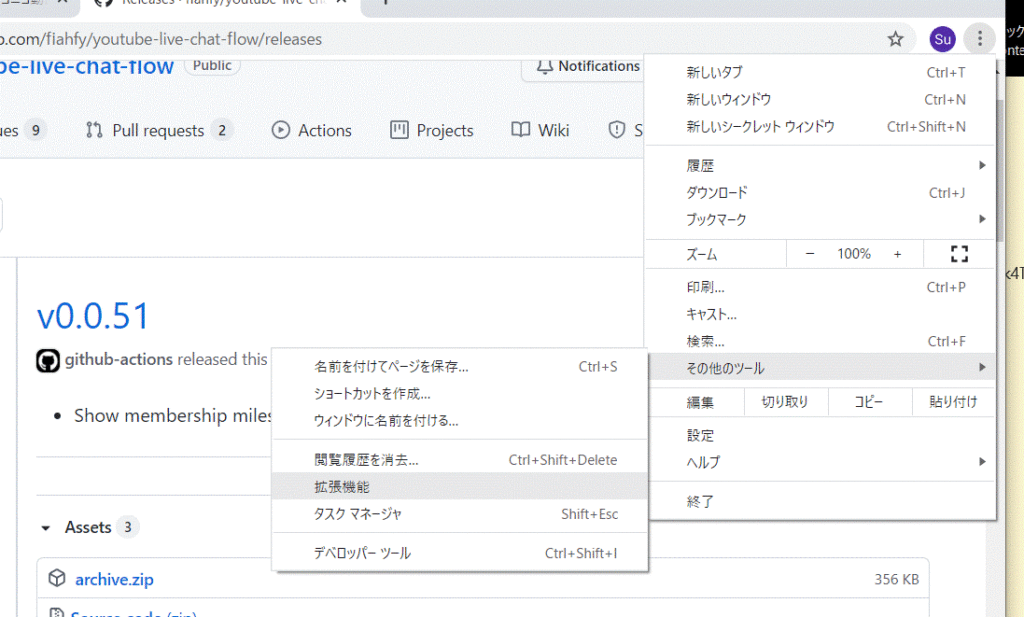普段ニコニコ動画で視聴している人のなかには「YouTubeでも、コメントが流れたらよいな」と思う人もいるでしょう。パソコンに詳しくなければ、動画に関する操作がすべて難しいものだと感じるかもしれません。しかし、YouTube Liveでニコニコ動画風のコメントを流す設定は、容易にできるものです。今回はYouTubeの画面で、ニコニコ動画のようなコメントを流すための手順を詳しくご紹介していきましょう。
YouTube Liveでコメントをニコニコ風に流す方法
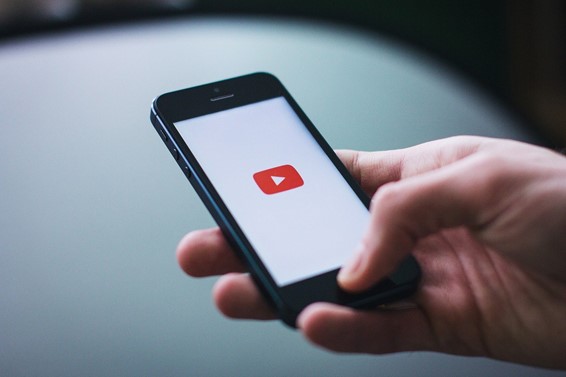
以下の方法を実行していけば、YouTubeをまるでニコニコ動画のように視聴できるようになります。
拡張機能を使用すれば可能
結論から述べると、YouTube Liveの動画を視聴中にコメントを流す方法はあります。ただしYouTube上の設定ではできないため、パソコンに「アドイン」という拡張機能を追加しましょう。アドインとはできることを増やすために、機能の拡張するソフトウェアを指します。
youtube-live-chat-flowの導入方法
今回の設定では、Chromeの公式ストアに登録されていないアドインを使用します。そのためご自身でダウンロードのページに行き、インストールしてください。
ダウンロードは3つの手順でできるので、難しいことではありません。以下をご覧ください。
上記の手順で「archive.zip」のファイルを解凍してください。このとき解凍したフォルダーを、誤って消してしまうとChromeからアドインが消えてしまいます。場所は問いませんが、フォルダーを誤って消さない場所に保存してください。
Chromeの画面右上に、3つの点が縦に並んでいる場所があります。3つの点をクリックしてその他のアドインから、拡張機能へと進みましょう。その画面ではアドインの一覧をチェックできます。画面右上の「デベロッパーモード」を、ONにしてください。
左上の「パッケージ化されていない拡張機能を読み込む」を選びます。解凍済みの「archive.zip」ファイルから「appフォルダ」を選び、そのうえで「フォルダーの選択」をクリックしてください。インストール完了後、アドイン一覧に「youtube-live-chat-flow」が追加されます。Chromeの公式ストアに登録されていないアドインをインストールする際には、自己責任のうえでご利用ください。
youtube-live-chat-flowの使用方法について
アドインをインストールした後に、必要な操作はありません。YouTubeのライブ動画を開くだけで、コメント欄の内容がニコニコ風に流れます。インストール完了後は動画でチェックしましょう。画面上にコメントを流せば、YouTubeでもコメントによるライブ感を味わえます。
このアドインは、Live中の動画だけに使用できるわけではありません。YouTube Liveがすでに終了しているアーカイブの動画でも、同様の操作でコメントを流せます。
動画に流れるコメントを非表示にするには
動画に流れるコメントを、非表示にする設定も容易にできます。ご紹介したアドインを導入すると、動画の中央に吹き出し風のアイコンが増えるでしょう。吹き出し風のアイコンをクリックすることで、コメントの表示または非表示が設定可能です。また動画を再生しているときに画面右に表示されるコメントの一覧を閉じた場合も、コメントを非表示にできます。
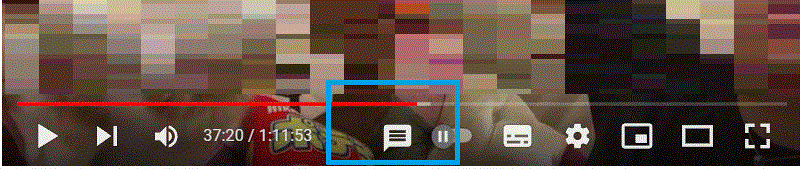
コメントの色を変更したい
画面上に流れる、コメントの色が変更できます。コメントの色を変更するには、Chromeツールバーから吹き出し風のアイコンを右クリックしてください。Chromeツールバーに吹き出し風のアイコンがなく、パズルのピースのようなアイコンがついているときもあります。そのアイコンを選択した後に該当のアドインを選び、オプションをクリックしても色の変更画面になります。
タブが選択できるので「MESSAGE」を選び、好きな色を選択しましょう。MESSAGEタブ内には、複数の選択肢があるので下記で説明します。
【MESSAGEタブの選択肢】
- Guest = 一般ユーザ
- Member = メンバーシップユーザ
- Moderator = モデレータ
- Owner = チャンネル保有者
- You = 自分
コメントの色は自由に編集できるため、お好みで設定してください。色が変更されていないときは、選択肢を間違えている可能性があるのでチェックしましょう。
不具合が発生したときの対処法
お伝えしたとおり、導入手順自体はだれでもできます。しかしご紹介したアドインを使っていると「コメントが表示されない」「コメントの動きが気になる」など、不具合が発生するときもあるでしょう。ここでは不具合が発生したときの対処法を、詳しくご説明します。
コメントが表示されないとき
コメントが表示されないときの原因と対処法はいくつかあります。
パソコンにはさまざまなアプリやアドインがインストールされています。なにかの拍子にコメントを読み込めなくなることは、十分考えられるでしょう。コメント欄の上部にある「上位チャット」と「チャット」を入れ替えれば、再度読み込みを開始できます。
表示されない原因として、コメントの一覧画面を閉じていることも考えられます。基本的にコメントを表示するアドインは、一覧画面から内容を読み込む仕組みです。そのため画面を閉じていればコメントを読み込めません。
広告ブロッカーに干渉された場合、動画の画面上にコメントが表示されない可能性もあります。「μBlock」「Ad Guard」などのアドインが有効化になっているのなら、一度オフにしてから動作をチェックしてください。
そもそも動画に流れるコメントが存在しない例もあります。考えられる理由としては、配信者がアーカイブの編集を行ったりコメントを削除したりした場合です。当然ながら流すコメントがないため、動画にも流れません。
コメントの動きが気になるときは
youtube-live-chat-flowを使っていると、コメントが瞬間的に止まってしまう挙動が発生するときもあります。そのような人のなかにはChromeの再インストールや、他の拡張機能の削除を行っても改善できない人もいるでしょう。
コメント欄の更新でCPUを使うために、fpsが落ちてしまった可能性もあります。そのためコメント欄の更新があまり行われない、ライブ動画を視聴すれば改善するでしょう。
CPUとはコンピューターのメインともいえる処理装置のことで、しばしばコンピューターの頭脳にたとえられています。fpsは単位時間あたりのコマ数を意味する「フレームレート」を、単位で表示したものです。
YouTubeLive自体が重い場合の対処法

ここでは拡張機能ではなく、YouTube Live自体が重い場合の対処法を説明していきます。上記の内容を一通り試しても改善がみられなかった人は、こちらも試してください。
動画をもう一度読み込む
動画をもう一度読み込めば、表示がスムーズになるかもしれません。ブラウザの更新ボタンを選択して、もう一度読み込みましょう。更新ボタンを使用しても改善できないときは、パソコン本体の再起動を試すのもおすすめです。
インターネット回線の速度をチェックする
インターネット回線を使用していると、しばしば回線が途切れるときがあります。ふとした拍子にインターネット回線の接続が途切れてしまった可能性がありますので、ご使用のインターネット環境をチェックしましょう。
インターネット回線が安定しない原因は複数あるので、ここでは以下の内容について説明します。
【インターネット回線が安定しない原因の一部】
- OSやブラウザなどのバージョンが古い
- アクセスが集まりすぎている
インターネットの回線が安定しない原因は、1つだけではありません。たとえば、OSやブラウザのバージョンが古い例があります。古いOSはサービスを終了しているものも多いので、使い続けているとデータ処理の速度が遅くなるわけです。
古いOSの影響で通信速度が安定しなくなる可能性は、十分にあります。いつも最新のOSに更新しなければならないわけではありませんが、古すぎるものを使用していると不具合が発生することを覚えておいてください。
定期的にブラウザの更新を行えば、これらの問題を解決できるでしょう。
非常に多くの人がインターネット回線を使っているため、アクセスが集まりすぎている可能性もあります。インターネット回線は、利用者が多くなるほど不安定になるわけです。アクセスが集中することは、容易に解決できません。「
この操作を行えば改善できる」といったものではないので、気になるようであればプロバイダの変更を試みてください。
動作中の他のアプリを停止する

動作中の他のアプリを停止すれば、スムーズに読み込む可能性が高くなります。またYouTube Liveがなめらかに動かなくなる原因のひとつに、ウイルス対策ソフトがあります。ウイルス対策ソフトを一時的に停止したり、設定を見なおしたりしましょう。
ご自身でアプリを起動した覚えがなくても、自動アップデートや自動スキャンが考えられます。動作中のソフトの処理が完了するまで待つか、必要に応じて自動実行に関係のある設定を変更しましょう。
YouTubeでどれだけニコニコ風を再現できる?
この記事では、拡張機能を導入してニコニコ風のコメントを流す方法を解説いたしました。この拡張機能を利用して、どれだけニコニコ風を再現できるのかが気になる人も多いと思います。ニコニコ動画で配信された動画と比較をしてみると、YouTubeでありながら、かなりニコニコ風の臨場感と近いと感じました。
しかし、人それぞれの感覚によって感じ方は異なります。難しい手順ではないので、気になったら拡張機能を導入してみてはいかがでしょうか。またYouTubeLiveでは、視聴者数が多ければ、それだけリアルタイムで流れるコメントの数も多くなります。
臨場感が足りない場合は、流れるコメント数が少ない場合も考えられます。コメントの色を変更するなど、お好みで調整をして、臨場感あふれるYouTubeLiveを楽しんでください。